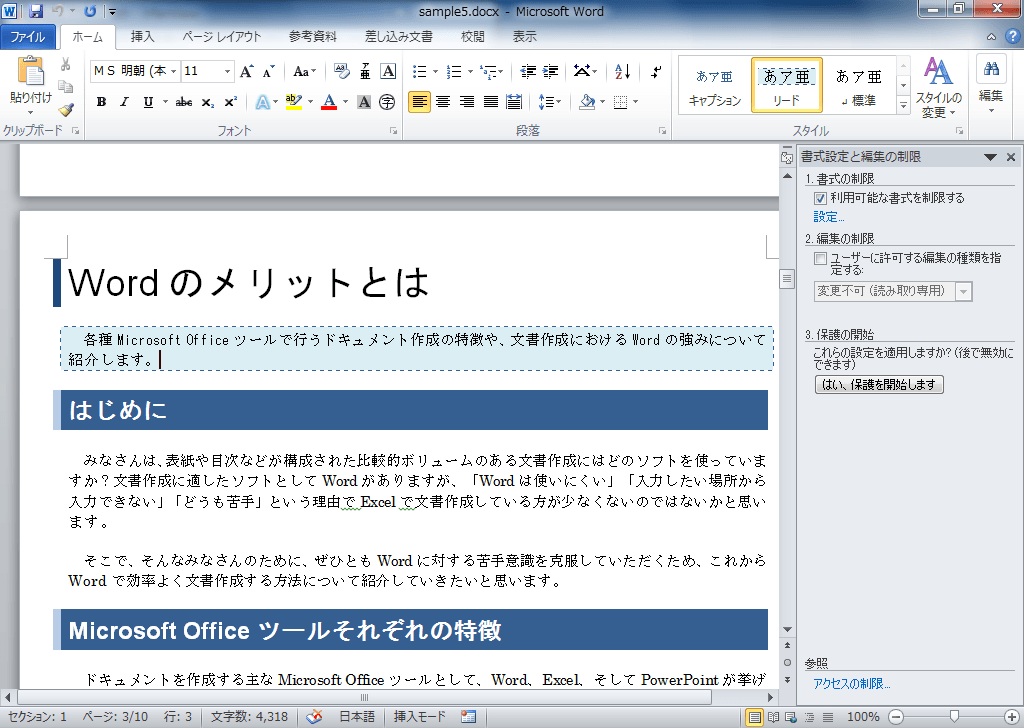保護された文書のロックを解除するには
編集の制限
公開日時:2012/10/18 12:52:30
最終更新日時:2023/04/03 17:09:14
最終更新日時:2023/04/03 17:09:14
編集制限された文書のロックを解除するには、[校閲]タブを開き、[編集の制限]をクリックして[書式設定と編集の制限]作業ウィンドウの[保護の中止]をクリックします。保護解除するためのパスワードが設定されている場合はそのパスワードを入力します。
はじめに
ファイルを開くことはできるけれども、BackStageビューにて「この文書では、特定の種類の変更が制限されています。」と表示されている場合、編集が制限されている可能性があります。
この文書のロックを解除するには、[校閲]タブを開き、[編集の制限]をクリックして[書式設定と編集の制限]作業ウィンドウの[保護の中止]をクリックします。保護解除するためのパスワードが設定されている場合はそのパスワードを入力します。
操作方法
- [校閲]タブを開きます。
- [保護]グループの[編集の制限]を選択します。
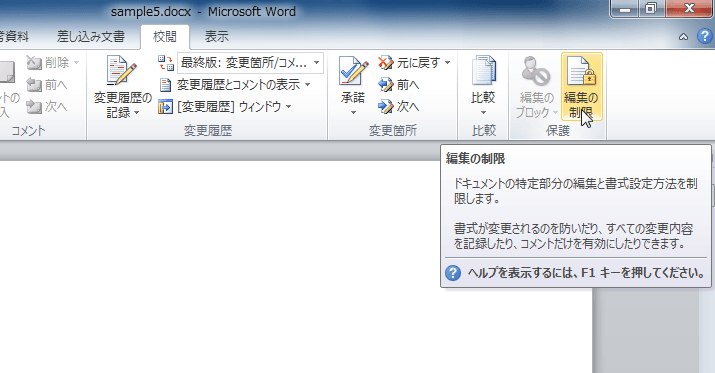
- [書式設定と編集の制限]作業ウィンドウの[保護の中止]ボタンをクリックします。
- [文書保護の解除]ダイアログボックスが開いたら、パスワードを入力し[OK]ボタンをクリックします。
![[文書保護の解除]ダイアログボックス](images/34-3.png)
- [ホーム]タブなどをクリックして、書式の変更や編集ができるようになったことを確認します。
スポンサーリンク
INDEX
異なるバージョンの記事
コメント
※技術的な質問はMicrosoftコミュニティで聞いてください!


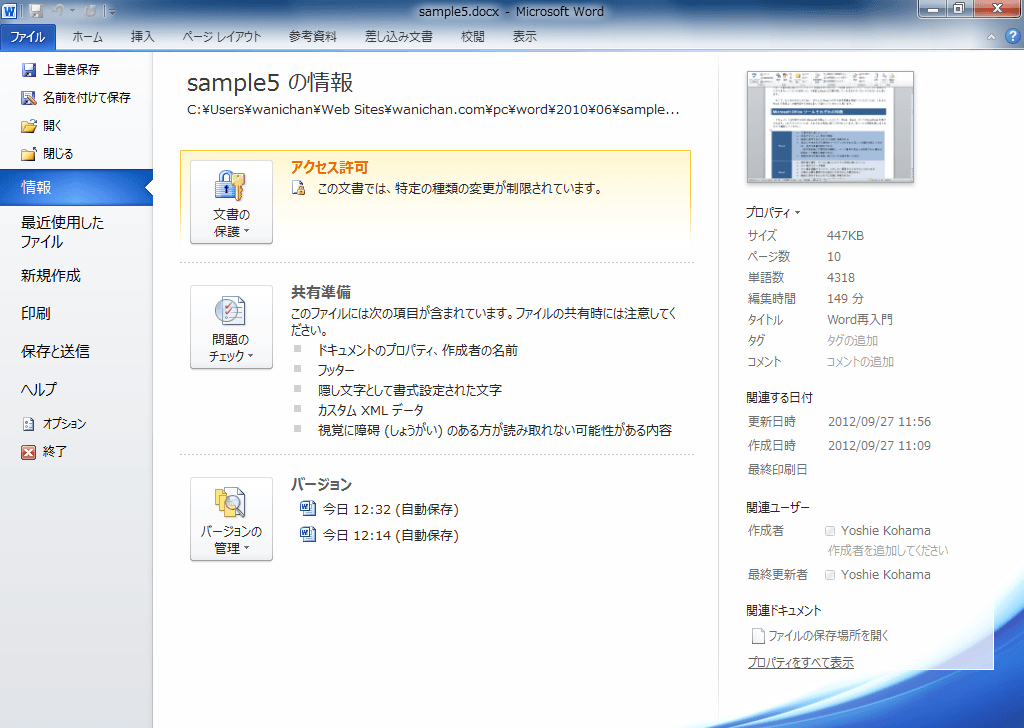
![[書式設定と編集の制限]作業ウィンドウ](images/34-2.png)